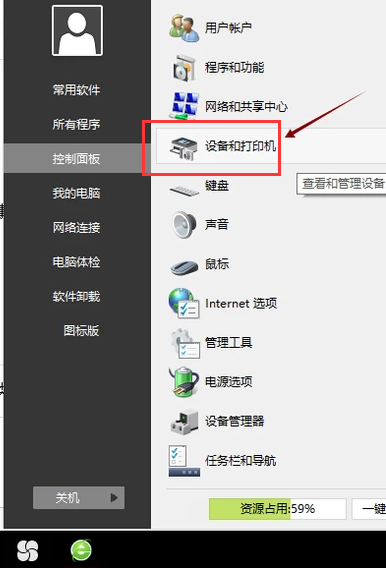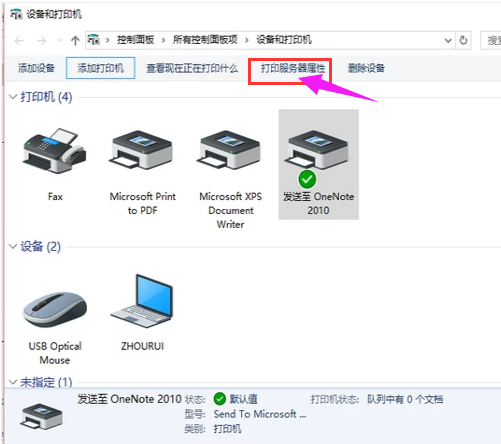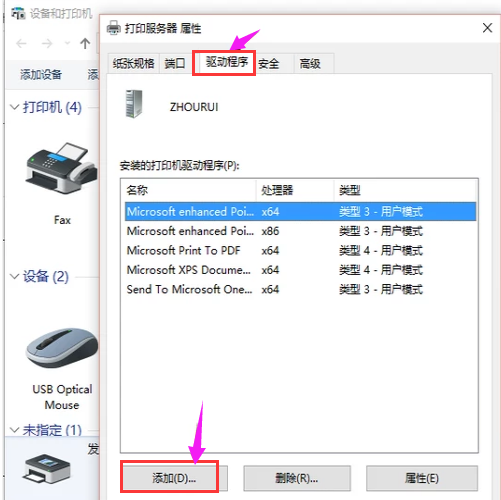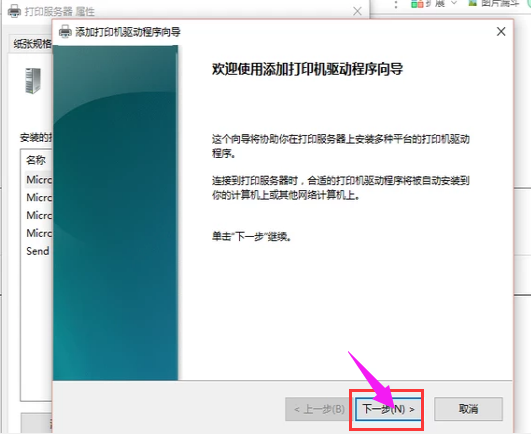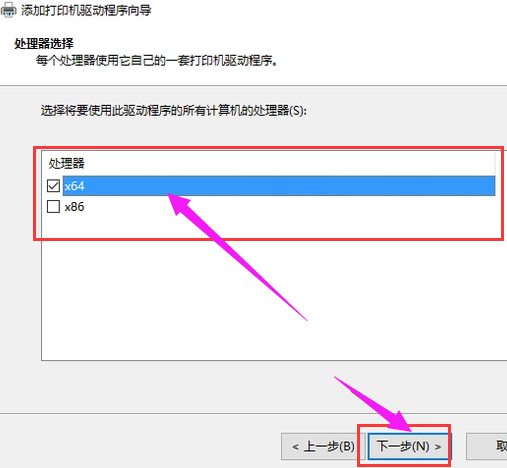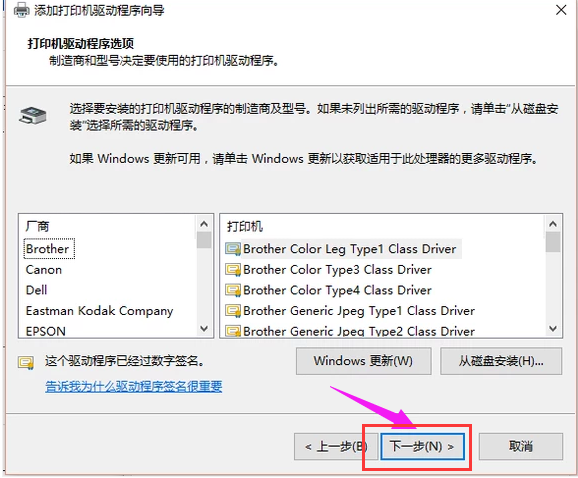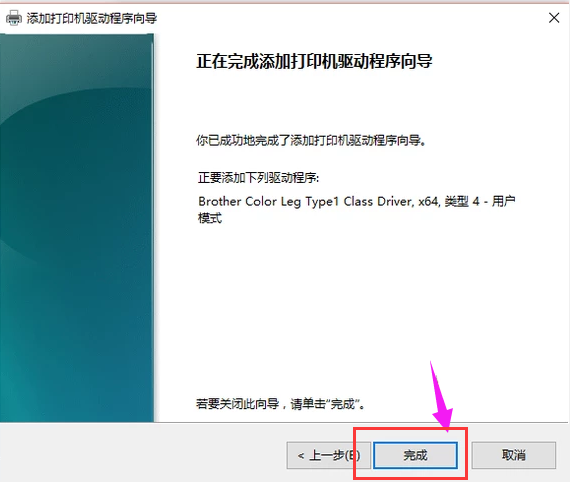计算机打印驱动怎么安装,打印机安装步骤,教您电脑怎么安装打印机驱动 |
您所在的位置:网站首页 › 鲁大师打印机驱动怎么安装到电脑 › 计算机打印驱动怎么安装,打印机安装步骤,教您电脑怎么安装打印机驱动 |
计算机打印驱动怎么安装,打印机安装步骤,教您电脑怎么安装打印机驱动
|
工作和生活中很多时候都会用到打印机,可以用打印机来打印文件,图片等等,是办公设备中不可缺少的一种,但是打印机一般是没有自带驱动的,需要我们去安装驱动,怎么安装驱动才是用户最想要知道,下面,小编就给大家分享电脑安装打印机驱动的操作方法。 有些用户刚安装打印机后,发现居然不能够使用,那么是不是坏了,NO,NO,NO,其实要想让打印机能够正常工作还需要给电脑安装相应的驱动程序,那么我们应该如何安装打印机的驱动程序呢?下面,小编就来跟大家介绍电脑安装打印机驱动的方法了。 电脑怎么安装打印机驱动 打开控制面板,点击“设备和打印机”。
打印机安装电脑图解1 点击“打印服务器属性”。
打印机驱动电脑图解2 在“驱动程序”一栏下点击“添加”。
打印电脑图解3 此时会出现添加打印机驱动程序向导,点击:下一步。
打印机驱动电脑图解4 根据电脑的操作系统位数来选择,然后点击:下一步。
打印机安装电脑图解5 选择要安装的打印机驱动的制造商和型号,点击:下一步。
打印机驱动电脑图解6 完成了添加打印机驱动,点击完成即可。
打印机电脑图解7 以上就是安装打印机驱动的方法了。 |
【本文地址】
今日新闻 |
推荐新闻 |